En esta entrada del blog quiero compartir la única forma que he encontrado de instalar consent mode v2 de Google mediante un CPM (plataforma tecnológica que se encarga de recopilar y almacenar la información de consentimiento de los visitantes) de forma gratuita.
Antes de empezar te quiero mostrar el mensaje que se mostrara por pantalla, ya que es gratuito, pero das permiso a que otros recopilen información.
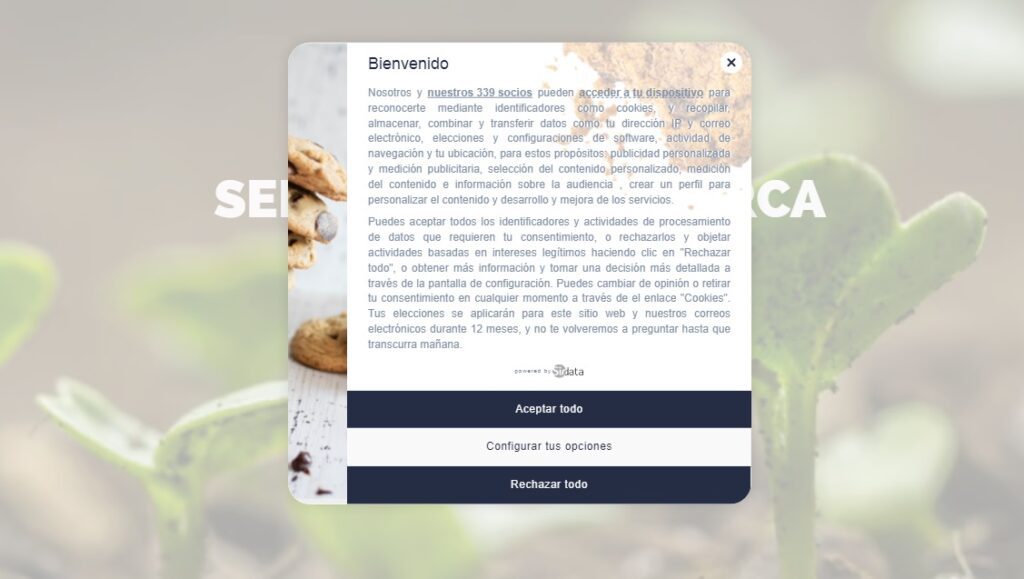
¿Necesitas ayuda con Consent Mode v2?
El CMP es sirdata, compañía francesa que es una de las certificadas por Google para obtener el consentimiento de los usuarios. También es importante mencionar que para cumplir la ley hay que tener los textos legales en la web, pero eso ya es otra historia.
Para empezar debemos crear una cuenta gratuita desde su propia página y luego seleccionar ADVANCED SETUP, de este modo podremos configurarlo paso a paso:
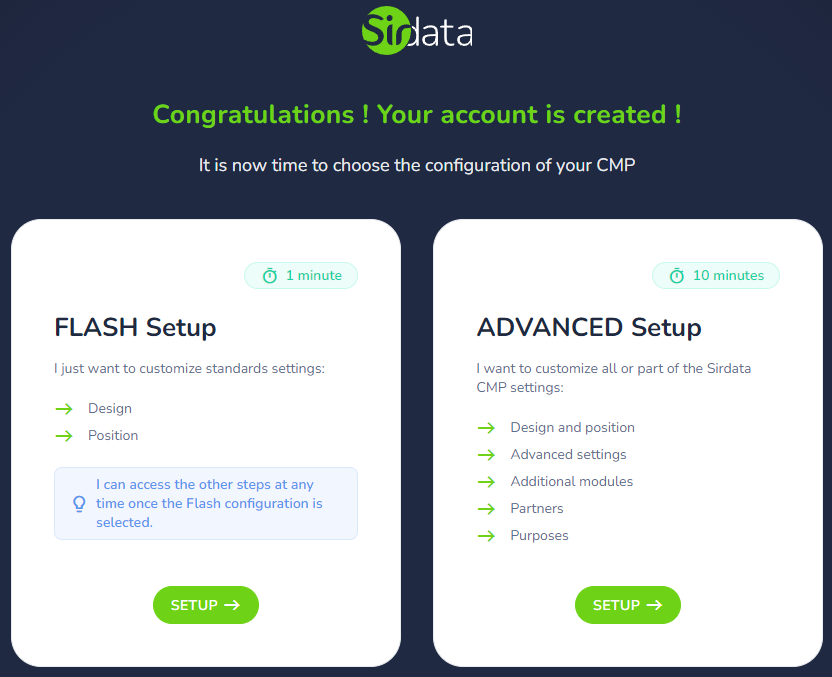
En la primera página, nos permite definir los colores. De esta primera página es importante mantener activado el botón de: Bloquear el acceso al sitio web hasta que el usuario haga una elección a través del CMP (Sale en Ingles). Guarda y sigue.
En la segunda página nos permite establecer el diseño del fondo, un modo oscuro, etc. Es importante fijarnos en el apartado: Redisplay button, que nos permite definir como queremos que se muestre la opción de modificar las cookies.
Es decir, cuando elegimos una opción, debemos poder modificar nuestra decisión. Y para eso se muestra en alguna zona esa posibilidad. Esta herramienta nos permite mostrar un icono o en formato texto.
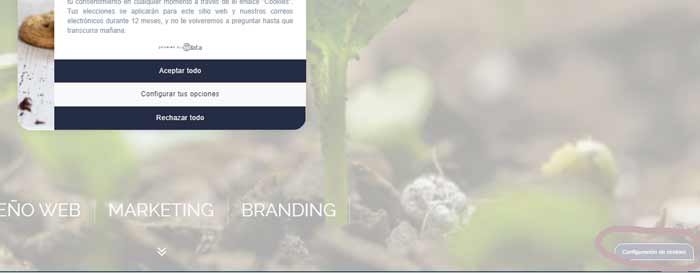
En la tercera página debemos elegir el idioma por defecto del banner y luego una de las configuraciones más importantes si estas en Europa es el apartado «Choose your refusal option» debemos elegir: «Continue without accepting» y en «style» debemos elegir «Main Color«. Esta parte es muy importante ya que es la que permite poner el botón de NO ACEPTAR con el mismo color.
Para que el botón de aceptar salga el primero puedes añadir el siguiente CSS en tu página web:
.sd-cmp-inD2m {
display: flex;
flex-direction: column-reverse !important;
}
En esta página también puedes añadir la opción de poder cerrar el banner. Esto permite seguir navegando sin cambiar las preferencias, estando por defecto rechazadas.
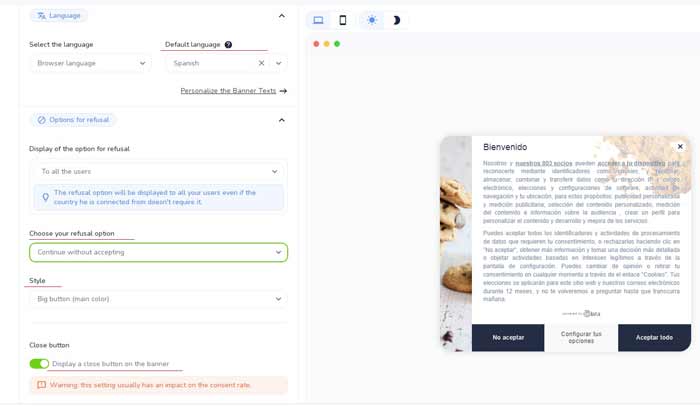
El resto de configuraciones no son del propio banner, si no de cumplimiento en función de que herramientas de medición o marketing usemos. Si por ejemplo usamos Google Adsense, Google ADS o una herramienta de terceros (por ejemplo: si usamos el pixel de facebook debemos incluir SirData recommended list) tendremos que indicarlo.
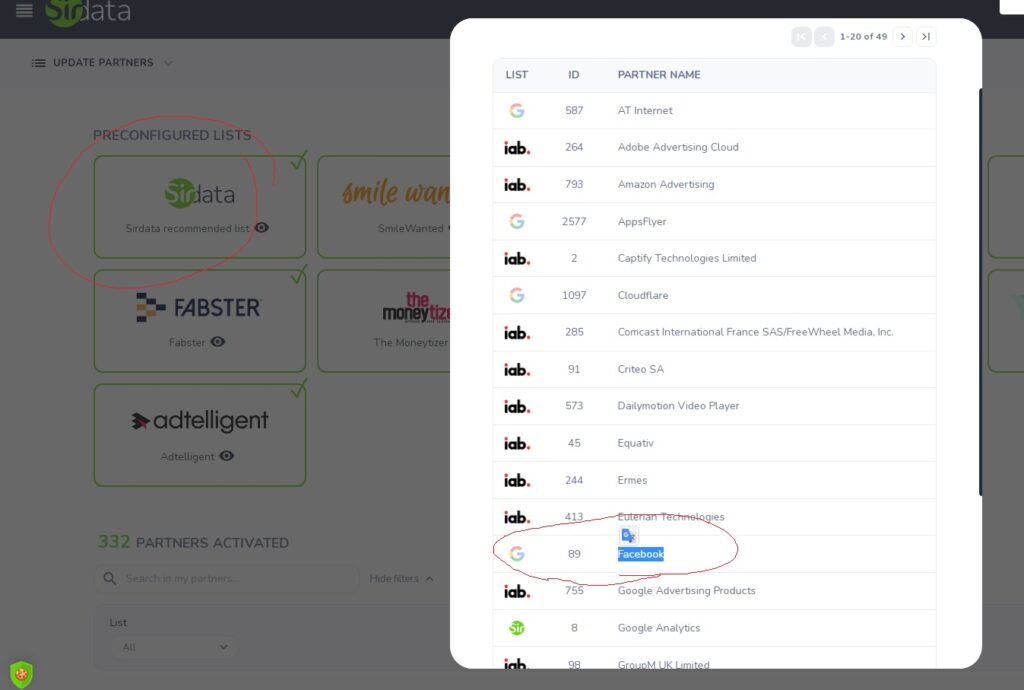
Instalación CMP de Sirdata
Llegamos a la parte final, donde nos dirán que instalemos 2 scripts justo después de la etiqueta <head> de nuestra site, para que cargue cuanto antes.
Y tendremos que añadir el siguiente texto en nuestra página de política de privacidad:
[Nombre de la empresa] participa y está conforme con el conjunto de las Especificaciones y Políticas del Transparency & Consent Framework del IAB Europe. [Él/Ella] utiliza la Consent Management Platform n° 92.<br/><br/> Podrá modificar sus elecciones en cualquier momento <a href='javascript:Sddan.cmp.displayUI()'>haciendo clic aquí</a>.
Con esto tendremos un banner de cookies funcional y valido, y gratis. Si quieres saber si esta funcionando correctamente te recomiendo que leas la entrada: Auditar Consent mode v2
CMP CookieBot partner
Aunque en esta entrada te hablo de una instalación del consentimiento totalmente gratuita, también te aconsejo que si tu web tiene menos de 50 páginas, uses cookiebot, ya que te permite modificar el texto.
Soy partner de esta herramienta para lo que tuve que aprobar un curso, y ¿porque?, si hay otra 100% gratuita. Considero que la privacidad es algo positivo y si tengo un proyecto serio que ya me reporta beneficios, creo que pagar por ello es bueno.
El enlace de arriba te lleva a mi perfil como partner así que me estarías ayudando a que a mí me salga más barato. Si necesitas ayuda con la configuración y me ayudas, no dudes en contactar conmigo.


Deja una respuesta